Kuinka kirjoittaa käsinkirjoitettua tekstiä Scribble -toiminnolla iPadOS 14: ssä
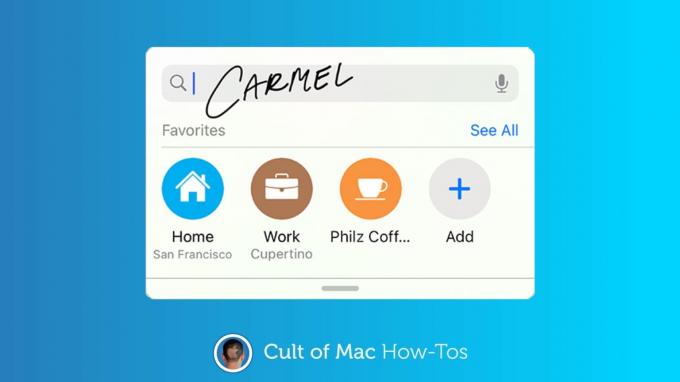
Kuva: Killian Bell/Ed Hardy/Cult of Mac
iPadOS 14 tuo lopulta käsinkirjoituksen tunnistamisen Applen tablet -laitteisiin. Uuden järjestelmän nimi on Scribble, ja se on helppokäyttöinen, nopea ja joustava.
Näin voit kirjoittaa tekstiä iPadillesi Scribblen avulla.
Hanki yhteensopiva kynä
Scribblella toimii valtava valikoima tyylejä, ei vain Apple Pencilin molempia versioita. Kaikki Cult of Macissa viimeisen vuoden aikana tarkistetut aktiiviset kynät ovat tuettuja. Tämä sisältää Logitech Crayon, Adonit Note, Adonit Note+ ja Meco Stylus -kynä.
Tarvitset kuitenkin aktiivisen kynän. Se ei toimi sormenpäillä tai niillä halvoilla kapasitiivisilla kynillä.
Aktivoi Scribble
Jotta voit käyttää Applen käsialan tunnistusohjelmistoa, sinun on aktivoitava se.
- Siirry kohtaan asetukset sovellus, ja vieritä sitten alas vasemmassa sarakkeessa kohtaan Apple -lyijykynä. (Älä huoli, jos sinulla ei ole tätä kynää.) Napauta sitä.
- Yksi tuloksena olevan ikkunan vaihtoehdoista on Sepustus. Aktivoi tämä ominaisuus napauttamalla sen vieressä olevaa liukusäädintä.
Ja siinä se.
Scribble -toiminnon käyttäminen tekstin syöttämiseen
IPadin käsialan tunnistusjärjestelmän parhaita ominaisuuksia on, että sitä voidaan käyttää melkein missä tahansa. Sinun on ensin valittava sormenpäällä, missä haluat tekstiviestin näkyvän. Mutta sen jälkeen vedä vain kynä ja aloita kirjoittaminen. Se on todella niin yksinkertaista.
Ei ole kelluvaa tekstiruutua, johon voit kirjoittaa käsin, kuten Windowsissa. Mutta sinun on kirjoitettava kohtaan, jonka haluat tekstin näkyvän. Tai ainakin hyvin lähellä sitä.
Painettu tai kursiivinen. Kumpi haluat. Scribble pystyy käsittelemään molempia. Eikä se tukahduta sitä, kun sekoitat ne.
Luonnollisesti sitä voidaan käyttää sähköpostien kirjoittamiseen ja tekstiviestien lähettämiseen. Mutta se voi myös syöttää verkkosivustojen osoitteita ja paljon muuta.
Kuva: Ed Hardy/Cult of Mac
Muokkaustyökalujen käyttäminen
iPad tarjoaa ponnahdusikkunan aina, kun kirjoitat joitakin perusohjaimia. Tämä sisältää painikkeen pienen näppäimistön näyttämiseksi vaikeiden sanojen tai merkkien poistamiseksi.
Mitä muuta tässä ponnahdusikkunassa on, vaihtelee sovelluksesta toiseen. Kumoa ja Tee uudelleen -painikkeet ovat aina olemassa, ja palautuspainike yleensä on. Mutta esimerkiksi Apple Mailissa ikkuna sisältää myös painikkeet kuvan tai tiedoston upottamiseksi.

Kuvakaappaus: Ed Hardy/Cult of Mac
Viimeiset ajatukset Scribble -käsialan tunnistuksesta
IPadin uusi käsialan tunnistusjärjestelmä on yllättävän tarkka. Se muuttaa tuskin luettavan piirtymän helposti luettavaksi tulosteeksi. Päivät "syö Martha"Ovat jo ohi.
Scribble sopii hyvin kaikille, jotka tekevät jo käsinkirjoitettuja muistiinpanoja kynällä ja haluavat nopeasti vaihtaa ja avata verkkosivun tai lähettää tekstiä. Sama koskee jotakuta, joka kävelee tehtaan lattialla iPadin ja kynän kanssa.

